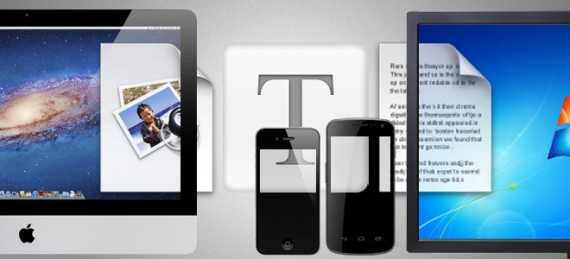
Eine der häufigsten Möglichkeiten, Dateien oder Text zu senden, ist über Messenger von E-Mail oder sofort. Wir haben kürzlich die anonyme Lösung von gesehen Flüchtige Datei und heute werden wir einen anderen Weg sehen. Messenger eignen sich hervorragend, wenn Sie den Text an eine andere Person als Sie selbst senden. Wenn Sie diese jedoch an sich selbst oder ein anderes von Ihnen verwendetes System senden müssen, ist ein Messenger möglicherweise nicht die beste Option. Wenn Sie Dateien an sich selbst senden, senden Sie sie fast immer per E-Mail. In beiden Fällen senden Sie die Dateien per E-Mail so, wie sie auf einem anderen System gewünscht werden. Dies wird jedoch auf Kosten des überfüllten E-Mail-Posteingangs erreicht. Hier sind einige Methoden, mit denen Sie die Dateien und den Text vom Mac an ein beliebiges Gerät senden können, d. H. Android, iPhone, iPad, anderer Mac oder Windows PC.
Senden Sie Text vom Mac an ein iOS-Gerät
Das Senden von Textnachrichten vom Mac an Ihr iPhone oder iPad war dank der Nachrichten, die auf dem Berglöwen Premiere haben, viel einfacher, steht jedoch Lion für diejenigen zur Verfügung, die bereit sind, die Beta-Version auszuprobieren. Um Textdateien und Bilder zu senden (nur Bilddateien - nicht kompatibel mit anderen Dateitypen), müssen Sie lediglich eine Nachricht an sich selbst senden. Der Mac und das IOS-Gerät müssen nicht mit demselben Wi-Fi-Netzwerk verbunden sein, beide Geräte müssen jedoch über eine Internetverbindung verfügen. Um Textnachrichten oder eine Bilddatei zu senden, öffnen Sie Nachrichten, erstellen Sie eine neue Nachricht und geben Sie Ihre eigene Apple ID ein. Senden Sie die Nachricht und Sie erhalten sie auf Ihrem iOS-Gerät. Die Nachricht wird zwar zweimal auf beiden Seiten angezeigt, gesendet und empfangen, aber dennoch dort sein.
Senden Sie Dateien vom Mac an iOS-Geräte
Um Dateien von Ihrem Mac auf Ihr iPad oder iPhone zu senden, müssen Sie sich einer Einschränkung unterziehen, bei der sich beide Geräte im selben Wi-Fi-Netzwerk befinden müssen. Verwenden Sie ein paar kleine Apps namens "Deliver for Mac" und "Deliver Bubbles" für iOS (beide sind völlig kostenlos) und senden Sie die Dateien. Dateiübertragungen können etwas langsam sein, aber sie können untereinander gesendet werden und die Anwendung ist zuverlässig. Darüber hinaus können Sie die Dateiübertragung mit einem Kennwort schützen, um sicherzustellen, dass niemand anderes sie an Ihr System oder Gerät senden kann.
Senden Sie Dateien von Mac auf Mac oder Windows PC
Einer der vielen Gründe, warum die Dateifreigabe schmerzhaft wird, ist, dass nicht jeder dieselbe Plattform verwendet, einige wie Macs, andere Windows-PCs. In anderen Ländern gibt es möglicherweise eine Mischung aus Macs und Windows-PCs. Wenn Sie sich in einer Situation befinden, in der Sie mit beiden Plattformen arbeiten müssen und eine einfache und effiziente Methode zum Senden und Senden von Textdateien benötigen, liegt Ihre Antwort in zwei großartigen Webdiensten, die für beide Plattformen verfügbar sind: Evernote und Dropbox.
Installieren Sie Evernote sowohl auf dem Mac als auch auf dem PC, auf dem Sie Dateien austauschen möchten. Erstellen Sie ein Notizbuch, das speziell für den Textaustausch vorgesehen ist, und erstellen Sie jedes Mal Notizen, wenn Sie Text senden möchten. Greifen Sie über die Standard-App von Ihrem anderen Mac oder Windows-PC auf sie zu.
Zum Senden von Dateien zwischen zwei Systemen ist Dropbox die ideale Wahl für Ihren Desktop-Client, die nicht nur das Senden von Dateien erleichtert, sondern Sie auch informiert, wenn Sie eine neue Datei erhalten haben. Im Gegensatz zur Verwendung als Speicher können Sie Dropbox als Gateway zwischen zwei Systemen verwenden. Wenn das System, an das Sie Dateien senden möchten, nicht Ihnen gehört und später nicht mit Ihrer Dropbox-ID konfiguriert wurde, sollten Sie einen freigegebenen Ordner mit der Person erstellen, von der Sie Dateien senden möchten, und Dateien hinzufügen. Das Hochladen und Herunterladen von Dateien dauert jedoch abhängig von der Geschwindigkeit Ihrer Internetverbindung einige Zeit.
Die universelle Lösung für gemeinsam genutzten Text zwischen zwei Geräten
Wenn Sie es vorziehen, ein einzelnes Medium für die Kommunikation mit nahezu jedem Gerät zu verwenden, wenn Sie einen Mac verwenden, Clip.Teilen ist ein ausgezeichneter Dienst mit Anwendungen für Mac, Windows, iOS und Android. Sie können die Weboberfläche von Clip.Share verwenden oder die Anwendungen verwenden, um Textfragmente einfach auszutauschen. Bitte beachten Sie, dass ein Konto erforderlich ist Google Mail o Google Apps um Textnachrichten zwischen zwei Geräten zu senden. Die Geräte können sich überall auf der Welt befinden, da Fragmente über das Internet gesendet werden. Eine Einschränkung besteht darin, dass ein einzelnes Stück Code gleichzeitig "gezogen" und "eingehakt" werden kann, obwohl es von einem einzelnen Gerät abgerufen und auf einer beliebigen Anzahl von Geräten empfangen werden kann. Es gibt keine ähnliche Lösung für das Senden von Dateien, insbesondere eine, die das Senden von Dateien zwischen Mac und Android einfacher macht und die zweifellos auf Dienste wie zurückgreifen muss Dropbox die auf mehreren Plattformen existieren.
Hoffentlich bleibt Ihre E-Mail dadurch frei von Artikeln, die vorhanden sind, da Sie sie selbst senden mussten und keinen Wechselspeicher zur Verfügung hatten, um sie zu kopieren. Beim Senden von Dateien oder Text zwischen Mac- und IOS-Geräten gibt es eine Vielzahl von Anwendungen, die dies erleichtern. Um Dateien oder Text an fehlende Apple-Plattformen zu senden, müssen Sie auf einen Webdienst angewiesen sein. Der Prozess wird so reibungslos verlaufen, wie die Anwendungen für die jeweiligen Plattformen selbst sind.
Quelle - Süchtig machende Tipps